一、 如何安装Red Hat Linux 7.5【详细】
1、 打开安装好的VMware,点击主页上的“创建新的虚拟机”,选择“自定义”后,点击“下一步”

2、 选择虚拟机硬盘兼容性,我们选择Wordstation 14.x
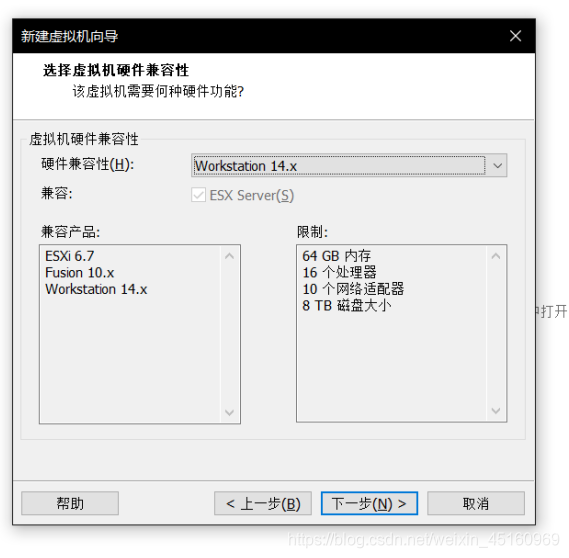
3、 选择稍后安装操作系统,点击“下一步”;
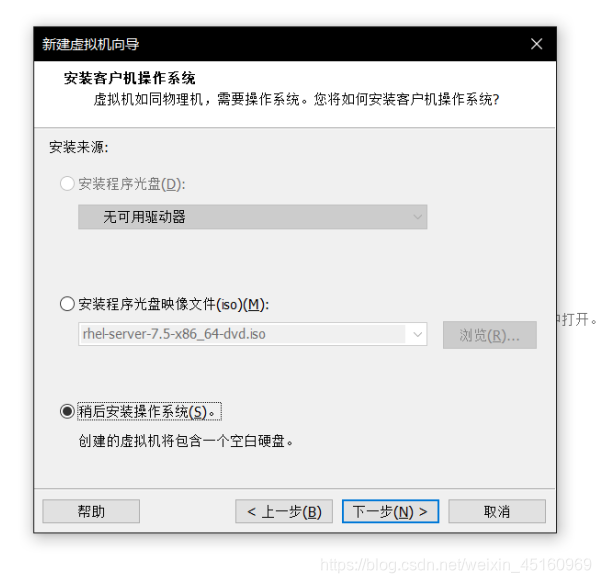
4、 选择安装的系统类型“linux”,版本选择Red Hat Linux 7 64位,系统为64位的就安装64位的,点击下一步
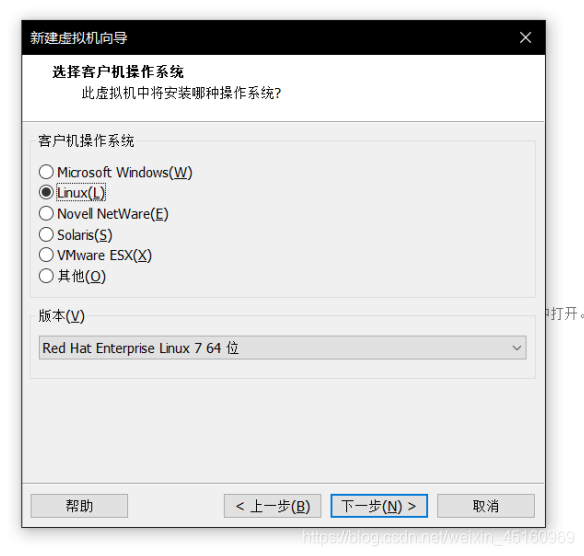
5、 设置虚拟机的名称和安装的虚拟机存放路径,路径自己定义(建议不要放c盘)
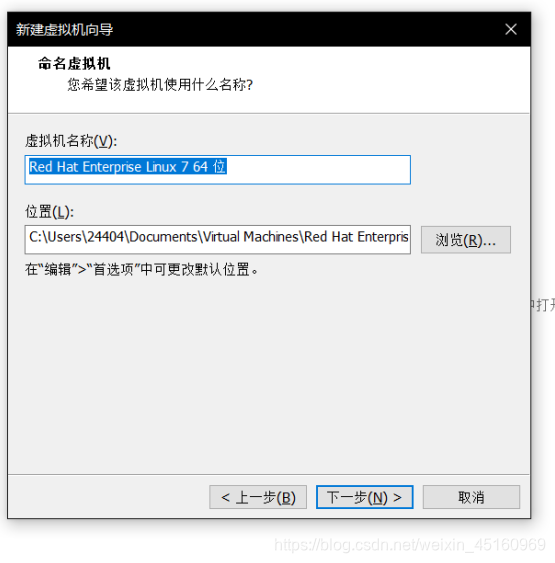
6、 为虚拟机分配处理器的数量和每个处理器的内核数量1个就够了
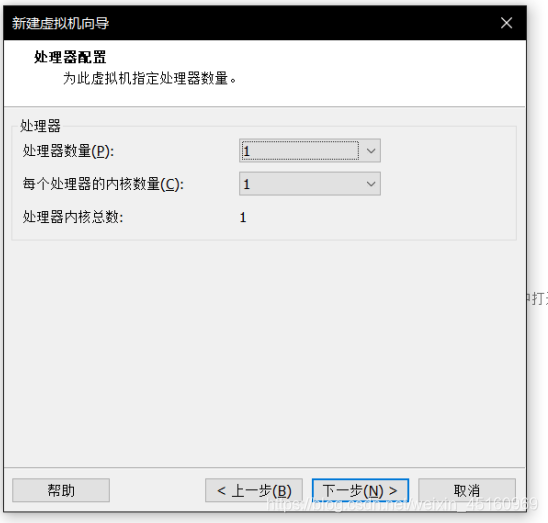
7、 为虚拟机分配内存大小(根据自己的电脑划分,计算机的内存除以二就可以了),这里我们选择了2G
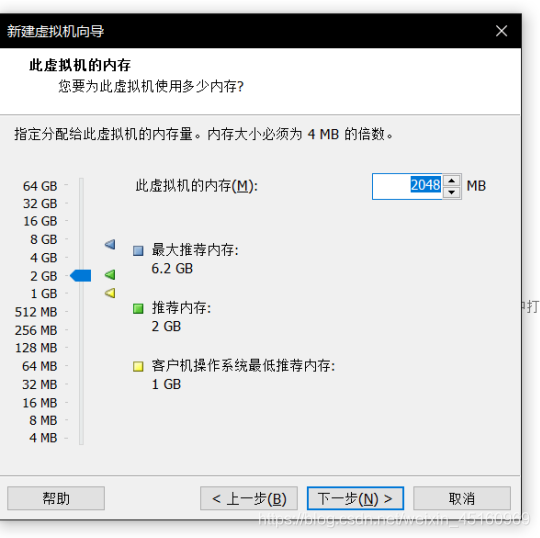
8、 选择网络类型,因为暂时不需要联网,就选择主机模式。
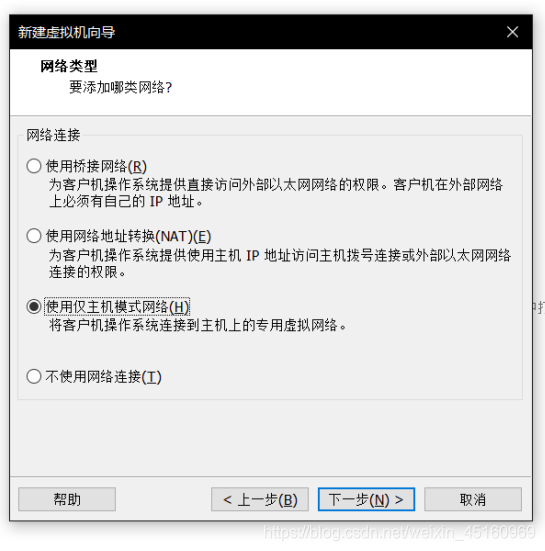
9、 选择I/O设备接口的控制器类型,这里我们选择默认

10、 选择磁盘类型,选择推荐

11、 选择磁盘,选择创建新虚拟磁盘

12、 定义磁盘的大小,我们选择最大磁盘为40G

13、 指定磁盘文件,点下一步

14、 已完成虚拟机创建,点击完成

15、 在虚拟机的位置,可以选择移除声卡和打印机,因为这俩样我们接下来不会用到

16、 点击CD/DVD(SATA)

17、 选择使用ISO映像文件,找到你下载的安装包。

18、 开启虚拟机,点一下出来的英文,待鼠标光标消失后,按上下键选择第一项,进行操作系统的安装


19、 按回车键开始安装,然后等待

20、 然后会弹出下面的界面,选择安装时的语言,选择英语

21、 配置界面

22、 时间选择上海

23、 点击SOFTWARE SELECTION,进去选择GUI和KDE然后done

24、 点击INSTALLATION DESTINA TION(安装位置),进去点done,不需要做任何的更改

25、 点击开始安装

26、 在上图的界面,先设置左边,然后设置右边。点进去就是下面俩张截图界面。设置root密码和创建用户,密码强度太弱点击俩下done即可



27、等安装完成后,点击Reboot(重启)即可

27、 点进去同意


28、 虚拟机安装完成
二、 打开虚拟机
1、 选择Not listed?

2、 输入名字及密码

3、 一一点击next,弹出来的都点next。


三、 修改密码
root密码破解:
1.Reboot the system.
2.Interrupt the boot loader count down by pressing anykey.
3.Move the cursor to the entry that needs to be booted.
4.Press “e” to edit the select edentry.
5.Move the cursor to the kernel command line(the line that start swith linux16.
6.Append rd.break.
7.Press Ctrl+x to start.
8.Remount /sysroot as read-write.
switch_root:/# mount -o remount,rw /sysroot
9.Switch into a chroot jail, where /sysroot is treated as the root of the filesystem tree
switch_root:/# chroot /sysroot
10.Set a new root password:
sh-4.2# passwd [root] (change the root password)
or
sh-4.2# passwd -d root (delete the root password)
11.Make sure that all unlabeled files (including/etc/shadow at this point)get relabeled during boot.
sh-4.2# touch /.autorelabel
12. sh-4.2# exit
13. switch_root:/# exit
1、关机,点power off

2、在此界面按e

4、 进入到如下界面

5、 用方向键将光标移到最下面,在UTF-8后面写入rd.break
然后按Ctrl+x

6、 到了如下界面,输入图中指令,指令在此文上面的英文。然后等待,会自动重启

7、 输入新密码进行启动

8、密码修改完成。